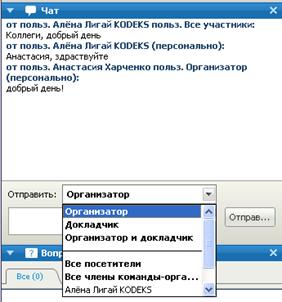Начало работы с Webex Event Center
Чтобы принять участие в event-совещании, необходимо настроить Event Center на вашем компьютере. При первой вашей попытке присоединиться к нему, веб-сайт службы event-совещания начнет установку (как показано на рис. ниже)

Выберите программу установки, которая соответствует вашей операционной системе и браузеру.

Прежде чем устанавливать Event Center, убедитесь в том, что ваш компьютер соответствует минимальным требованиям к системе:
https://ctiru-trial.webex.com/ctiru-trial/onstage/g.php?MTID=ebf2ec651b42389b87fed03f4d989cd6e
Системные требования
Операционная система:
Vista (32-/64-разрядная), Windows 7 (32-/64-разрядная) и более поздние версии.
ПО: Sun Java 5 или более поздняя версия
Браузер: Internet Explorer 6/7/8, 9 (только Windows 7)
Firefox latest(32-bit) — последняя версия
Chrome — последняя версия
Разрешить JavaScript и cookies
Разрешить ActiveX, если используется Internet Explorer
Аппаратные требования:
Процессор: двухядерный, не менее 1GHz
Оперативная память:
не менее 2 Гб
Требования к каналу, при приеме видео:
При видеотрансляции с качеством 180p:
Рекомендуется не менее 256 кбит/c
Требования к системе для встроенной IP-телефонии:
Для участия в конференции со встроенной IP-телефонией необходим компьютер, удовлетворяющий приведенным ниже требованиям к системе.
Наличие дуплексной звуковой карты.
Наличие колонок или наушников.
Окно "Event-совещание"
Слева в окне "Event-совещание" расположено средство просмотра материалов для совместного с другими посетителями использования документов, приложений, рабочих столов и прочего. В правой части окна имеются панели, которые по надобности можно скрыть либо вывести на экран.

Работа с панелями

 Чтобы организовать или свернуть панели, а также восстановить их компоновку, нажмите эту кнопку и выберите в меню команду.
Чтобы организовать или свернуть панели, а также восстановить их компоновку, нажмите эту кнопку и выберите в меню команду.
 Чтобы свернуть или развернуть панели, щелкните по какой-либо из данных пиктограмм.
Чтобы свернуть или развернуть панели, щелкните по какой-либо из данных пиктограмм.
 В данном примере панель "Вопросы и ответы" закрыта.
В данном примере панель "Вопросы и ответы" закрыта.
 Раскрыть или закрыть панели можно с помощью данных пиктограмм.
Раскрыть или закрыть панели можно с помощью данных пиктограмм.
 С помощью данной пиктограммы можно свернуть панель в область пиктограмм.
С помощью данной пиктограммы можно свернуть панель в область пиктограмм.
Работа с панелями в полноэкранном режиме
При просмотре документа в полноэкранном режиме, а также удаленном управлении совместным приложением или рабочим столом окно "Event-совещание" становится окном совместной работы, развернутым во весь экран. В окне совместной работы доступ к панелям можно получить через панель управления event-совещанием, которая находится в верхней части экрана.

 Кнопки для работы с посетителями
Кнопки для работы с посетителями
 Вмещает не более 4 кнопок. С помощью кнопки
Вмещает не более 4 кнопок. С помощью кнопки  можно открывать любые панели.
можно открывать любые панели.
Просмотр сигналов панелей
Если на закрытой или свернутой панели необходимо совершить некое действие, пиктограмма этой панели помигает несколько секунд и изменит свой цвет.

панель свернута в область пиктограмм

панель закрыта
Панель сохраняет сигнальный статус до тех пор, пока не будет открыта.
Работа с панелью "Вопросы и ответы"
С помощью сеансов "Вопросы и ответы" вы сможете задавать вопросы и получать ответы на них во время event-совещания на панели "Вопросы и ответы" более формальным способом по сравнению с чатом.
Вопросы и ответы на панели "Вопросы и ответы" автоматически группируются в двух указанных ниже вкладках, благодаря чему гораздо проще проверять, поступил ли ответ на вопрос.
Все – все вопросы и ответы сессии "Вопросы и ответы" во время event-совещания.
Мои вопросы и ответы – отправленные вами вопросы и ответы на них.
Очередь вопросов и ответов на панели "Вопросы и ответы" можно просматривать в двух режимах: на вкладках Все и Мои вопросы и ответы.
Вкладка Все открыта постоянно, пока вы работаете с панелью "Вопросы и ответы".
Вкладка Мои вопросы и ответы откроется, как только вы отправите через "Вопросы и ответы" первый вопрос. Вкладку Мои вопросы и ответы вы всегда можете закрыть.
Чтобы открыть вкладку "Мои вопросы и ответы", выполните указанные ниже действия.
Вызовите контекстное меню вкладки Все (щелкните по ней правой кнопкой мыши и выберите Открыть вкладку > Mои вопросы и ответы.
Чтобы закрыть вкладку "Мои вопросы и ответы", выполните указанные ниже действия.
Щелкните по вкладке правой кнопкой мыши и выберите Закрыть вкладку.
Использование чата
Ниже перечислено, как можно использовать чат во время event-совещания:
– Рассылка кратких информационных сообщений участникам.
– Отправка личных сообщений другому участнику.
– Альтернатива опции "Вопросы и ответы", не требующая формальной процедуры отправки вопросов и ответов на них.
Все отправляемые и получаемые сообщения чата появляются на панели "Чат" окна «event-совещание».
Отправка сообщений чата
Во время event-совещания докладчик может предоставлять участникам права чата. От этих прав зависит, кому участники смогут отправлять сообщения чата.
Чтобы отправить сообщение чата, выполните указанные ниже действия:
1. Откройте панель "Чат".
2. В раскрывающемся списке Отправить... выберите получателя сообщения.
3. Введите сообщение в текстовое поле чата.
4. Нажмите Отправить.
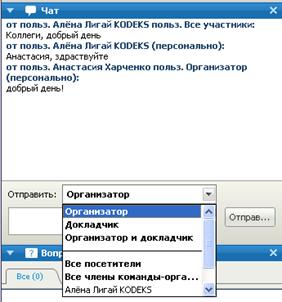
Примечание. Присоединившись к начавшемуся event-совещанию, вы сможете получать только те сообщения, которые участники отправили вам после вашего присоединения к event-совещанию.
Начало работы с Webex Event Center
Чтобы принять участие в event-совещании, необходимо настроить Event Center на вашем компьютере. При первой вашей попытке присоединиться к нему, веб-сайт службы event-совещания начнет установку (как показано на рис. ниже)

Выберите программу установки, которая соответствует вашей операционной системе и браузеру.

Прежде чем устанавливать Event Center, убедитесь в том, что ваш компьютер соответствует минимальным требованиям к системе:
https://ctiru-trial.webex.com/ctiru-trial/onstage/g.php?MTID=ebf2ec651b42389b87fed03f4d989cd6e
Системные требования
Операционная система:
Vista (32-/64-разрядная), Windows 7 (32-/64-разрядная) и более поздние версии.
ПО: Sun Java 5 или более поздняя версия
Браузер: Internet Explorer 6/7/8, 9 (только Windows 7)
Firefox latest(32-bit) — последняя версия
Chrome — последняя версия
Разрешить JavaScript и cookies
Разрешить ActiveX, если используется Internet Explorer
Аппаратные требования:
Процессор: двухядерный, не менее 1GHz
Оперативная память:
не менее 2 Гб
Требования к каналу, при приеме видео:
При видеотрансляции с качеством 180p:
Рекомендуется не менее 256 кбит/c
Требования к системе для встроенной IP-телефонии:
Для участия в конференции со встроенной IP-телефонией необходим компьютер, удовлетворяющий приведенным ниже требованиям к системе.
Наличие дуплексной звуковой карты.
Наличие колонок или наушников.
Окно "Event-совещание"
Слева в окне "Event-совещание" расположено средство просмотра материалов для совместного с другими посетителями использования документов, приложений, рабочих столов и прочего. В правой части окна имеются панели, которые по надобности можно скрыть либо вывести на экран.

Работа с панелями

 Чтобы организовать или свернуть панели, а также восстановить их компоновку, нажмите эту кнопку и выберите в меню команду.
Чтобы организовать или свернуть панели, а также восстановить их компоновку, нажмите эту кнопку и выберите в меню команду.
 Чтобы свернуть или развернуть панели, щелкните по какой-либо из данных пиктограмм.
Чтобы свернуть или развернуть панели, щелкните по какой-либо из данных пиктограмм.
 В данном примере панель "Вопросы и ответы" закрыта.
В данном примере панель "Вопросы и ответы" закрыта.
 Раскрыть или закрыть панели можно с помощью данных пиктограмм.
Раскрыть или закрыть панели можно с помощью данных пиктограмм.
 С помощью данной пиктограммы можно свернуть панель в область пиктограмм.
С помощью данной пиктограммы можно свернуть панель в область пиктограмм.







 Чтобы организовать или свернуть панели, а также восстановить их компоновку, нажмите эту кнопку и выберите в меню команду.
Чтобы организовать или свернуть панели, а также восстановить их компоновку, нажмите эту кнопку и выберите в меню команду. Чтобы свернуть или развернуть панели, щелкните по какой-либо из данных пиктограмм.
Чтобы свернуть или развернуть панели, щелкните по какой-либо из данных пиктограмм. В данном примере панель "Вопросы и ответы" закрыта.
В данном примере панель "Вопросы и ответы" закрыта. Раскрыть или закрыть панели можно с помощью данных пиктограмм.
Раскрыть или закрыть панели можно с помощью данных пиктограмм. С помощью данной пиктограммы можно свернуть панель в область пиктограмм.
С помощью данной пиктограммы можно свернуть панель в область пиктограмм.
 Кнопки для работы с посетителями
Кнопки для работы с посетителями Вмещает не более 4 кнопок. С помощью кнопки
Вмещает не более 4 кнопок. С помощью кнопки  можно открывать любые панели.
можно открывать любые панели.